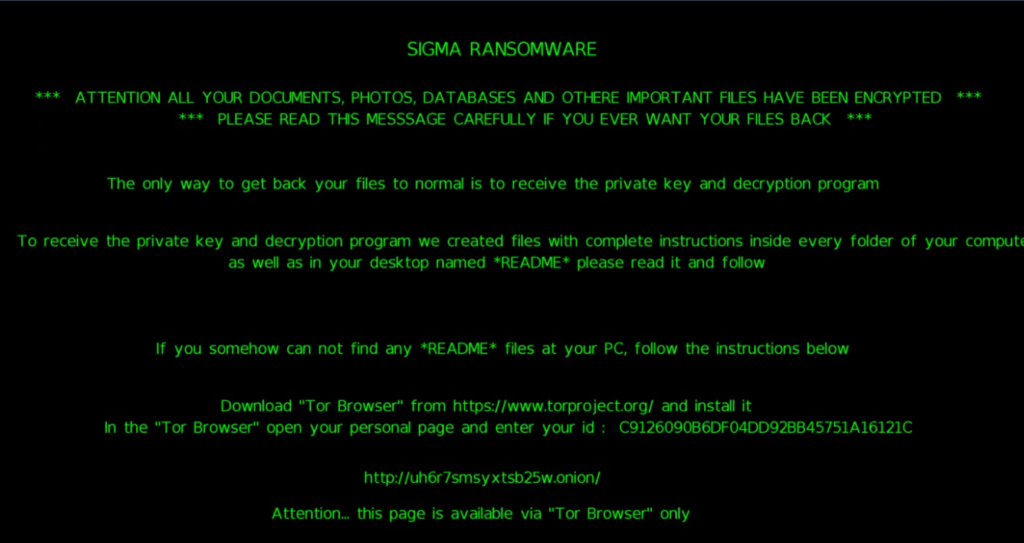Que es Sigma?
Sigma ransomware es un virus peligroso que puede cifrar todos los archivos personales en el ordenador, lo que significa que no se puede abrir o ejecutar hasta que se descifran. Sigma ransomware es un virus dañino que hace que los datos sean ilegibles. First Sigma se infiltra en su sistema, luego comienza el procedimiento de cifrado con el algoritmo de cifrado RSA-2048. Esto añade ransomware 4 Caracteres aleatorios como extensión del nombre de todos los datos cifrados.. Por ejemplo, pintura.jpeg archivo se convierte en painting.jpeg.2vJ9 archivo. En este artículo puede aprender cómo eliminar Sigma y restaurar sus archivos.
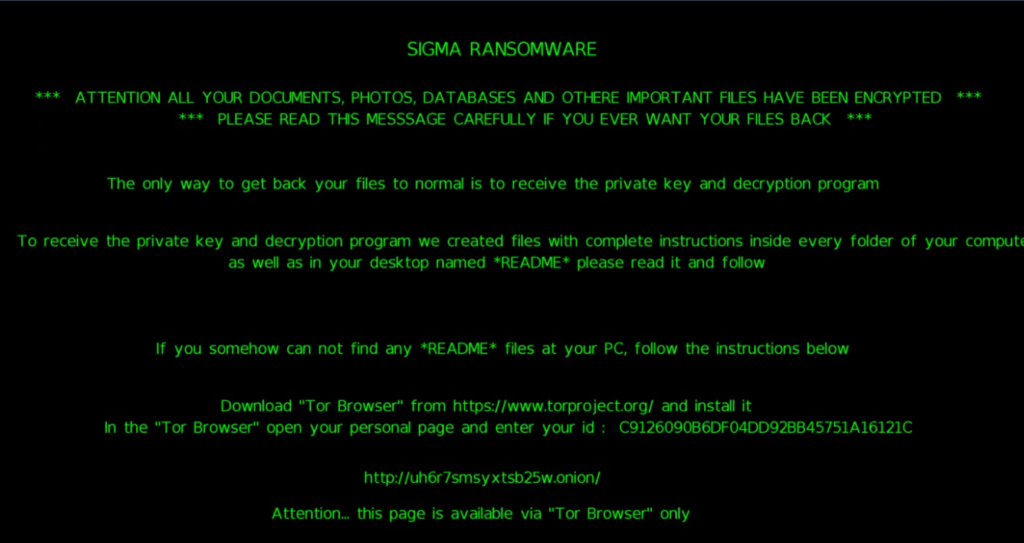
Una vez que los datos del ordenador se cifran, Sigma cambiará el fondo de pantalla de su escritorio y creará ReadMe.html y ReadMe.txt archivos en el escritorio. Puede encontrar las demandas y las instrucciones sobre cómo pagar el rescate por clave de descifrado en estos archivos. Sigma ransomware es una seria amenaza para su PC, es por eso que necesita eliminar Sigma ransomware inmediatamente. Para hacerlo, nuestro equipo le recomienda encarecidamente que utilice la herramienta de eliminación, ya que tiene Sigma Ransomware en su base de datos, de este modo se eliminará por completo de su ordenador, se pueden encontrar enlace de descarga a continuación.
Sigma ransomware se distribuye a través de varios correos electrónicos maliciosos, el virus está oculto en cualquier archivo adjunto a estos correos. Por lo general, los ciberdelincuentes utilizan archivos .doc como archivo adjunto.. En caso de que su víctima lo abra – la computadora se infecta inmediatamente con Sigma ransomware. Aquí puede ver la muestra de este tipo de correo electrónico malicioso.:
Hola! Espero que estés bien!
Definitivamente estoy interesado en una apertura..
Vea mi CV adjunto y contácteme lo antes posible!
El archivo está protegido con contraseña para protegerlo contra el robo de identidad.. La contraseña es “reanudar”.
Espero tu respuesta!
Meriwether
Esto es lo que contiene la nota de rescate de Sigma:
Que ha pasado con mis archivos ? ¿Por qué estoy viendo esto? ?
Todos sus archivos se han cifrado con RSA 2048 Cifrado. Lo que significa, no podrá abrirlos o verlos correctamente. NO significa que estén dañados.
Solución
Bueno, es bastante simple, solo podemos descifrar sus archivos porque tenemos su RSA 2048 llave privada. Por lo tanto, debe comprarnos el software de descifrado especial y su clave privada RSA si alguna vez desea recuperar sus archivos. Una vez realizado el pago, se le dará un descifrador junto con su clave privada , una vez que ejecutas eso , Todos sus archivos se desbloquearán y volverán a la normalidad.
Entonces hay 2 formas de hacer esto, ya sea que espere un milagro y duplique su precio o siga las instrucciones a continuación cuidadosamente y recupere todos sus archivos importantes.
Procedimiento de pago
Descarga un navegador especial llamado “Navegador TOR” y luego abra el enlace que se proporciona a continuación. Los pasos para el mismo son –
1. Ir a hxxps://www.torproject.org/download/download-easy.html.en para descargar el “Navegador TOR”.
2. Haga clic en el botón morado que dice “Descarga TOR Browser”
3. Ejecute el archivo descargado, e instalarlo.
4. Una vez que se completa la instalación, ejecute el navegador TOR haciendo clic en el icono en el escritorio.
5. ahora haga clic “Botón de conexión”, espera unos segundos, y se abrirá el navegador TOR.
6. Copie y pegue el enlace a continuación en la barra de direcciones del navegador TOR.hxxp://yowl2ugopitfzzwb.onion/
Ahora HIT “Enter”
7. Espera unos segundos, y el sitio se abrirá, luego ingrese su GUID mencionado a continuación y procese.
303FE8580B3167E7E1141B8AAE588AA2
Si tiene problemas durante la instalación o el uso del navegador Tor, Por favor, visite Youtube y busque “Instalar el navegador Tor en Windows” y encontrarás muchos videos.
Después de terminar el proceso cifrar, el ransomware indicará que no hay maneras de recuperar sus archivos, pero para pagar el rescate. Los ciberdelincuentes quieren que les pague por 1000$ en bitcoins. Una vez hecho el pago, que se supone que le envíe clave de descifrado. Pero usted debe saber que nadie puede garantizar que van a ayudarle, no confiar en ellos, estos criminales cibernéticos no van a hacer su parte del trato. La mayoría de ellos están simplemente haciendo caso omiso de la gente que les paga. Así que por favor no invertirá en este plan criminal. Confía en nosotros, no hay necesidad de pánico, Sigma ransomware hace un cifrado muy complicado, pero no daña, mover o eliminar sus archivos, que significa que tiene la oportunidad de recuperar sus datos personales.
Cómo eliminar Sigma de su computadora y restaurar archivos?
Desafortunadamente, no hay formas posibles de eliminar Sigma ransomware manualmente, porque la infección va demasiado profundo en su sistema. Se puede quitar el virus sólo con herramientas de eliminación automática. Puede intentar usar SpyHunter para limpiar su sistema del ransomware Sigma.
El SpyHunter ofrece una oportunidad para eliminar 1 malware detectado de forma gratuita durante el período de prueba. La versión completa del programa cuesta $39,99 (usted tiene 6 meses de suscripción). Al hacer clic en el botón que está de acuerdo con EULA y Política de Privacidad. La descarga se iniciará automáticamente.
Cómo restaurar archivos cifrados por Sigma?
Una vez que haya eliminado el virus, es probable que esté pensando en la recuperación de archivos de la encriptación. Vamos a echar un vistazo a las posibles formas de descifrar a sus datos.
Descifrar archivos con herramientas de descifrado automáticos
Desafortunadamente, debido a la novedad de Sigma ransomware, no hay descifradores automáticos es libre para este cifrador todavía. Todavía, no hay necesidad de invertir en el esquema malicioso mediante el pago de un rescate. Usted es capaz de recuperar los archivos manualmente.
Recuperar archivos manualmente
Usted puede tratar de utilizar uno de estos métodos con el fin de restaurar los datos cifrados manualmente.
Restaurar los datos con el Windows en las versiones anteriores
Esta característica está funcionando en el Windows Vista (no la versión Home), Windows 7 y versiones posteriores. El Windows guarda copias de los archivos y carpetas que se pueden utilizar para restaurar los datos en su computadora. Con el fin de restaurar los datos de copia de seguridad del Windows, tomar pasos siguientes:
- Abre Mi Computadora y haga la búsqueda de las carpetas que desea restaurar;
- Haga clic derecho en la carpeta y seleccione Restaurar versiones anteriores opción;
- La opción le mostrará la lista de todos los ejemplares anteriores de la carpeta;
- Seleccione la fecha y la opción que necesita restaurar: Abre, Copiar y Restaurar.
Restaurar el sistema con la Restauración del Sistema
Siempre se puede tratar de utilizar el Sistema de Restauración con el fin de restaurar el sistema a su estado antes de la infiltración. Todas las versiones del Windows incluyen esta opción.
- Tipo restaurar en el Herramienta de búsqueda;
- Haga clic en el resultado;
- Escoge punto de restauración antes de la infiltración;
- Sigue las instrucciones en la pantalla.
Restaurar los datos con el Explorador de Sombra
en
Sombra Explorer es una aplicación que es capaz de ofrecerle las instantáneas creadas por el de Windows Volume Shadow Copy Service.
- Una vez que haya descargado esta aplicación, abrir una carpeta con ella;
- Haga clic derecho en el archivo ShadowExplorer-0.9-portátil y elige Extraer todo opción;
- Ejecutar ShadowExplorerPortable.exe;
- Mira la esquina izquierda, Allí puede elegir deseada disco duro y restaurar la última opción;
- En el lado derecho se puede ver la lista de archivos. Elegir cualquier archivo, haga clic derecho sobre él y seleccione Exportar opción.
Restaurar datos con Recuva

Recuva es un programa de recuperación de datos para Windows, desarrollado por piriforme. Es capaz de recuperar archivos que han sido “permanentemente” borrada y marcada por el sistema operativo como espacio libre.
- Una vez que haya descargado e instalado esta aplicación, iniciarlo en modo de asistente: elegir la opciones botón y luego seleccione Ejecute el asistente;
- Ya verás Bienvenido al Asistente de Recuva página, escoger Después;
- Abre el Tipo de archivo página y elegir el tipo de datos que necesita para recuperarse, después seleccione Después. Si usted no sabe qué tipo de datos que busca, escoger Otro opción;
- Elegir la ubicación de una búsqueda en el Ubicación del archivo ventana;
- En el Gracias ventana, seleccione Inicio. Después de terminar proceso de búsqueda, Recuva le mostrará los resultados de búsqueda;
- Antes de recuperar los datos de la, elegir la Las casillas de verificación cerca del archivo. Se puede ver tres tipos de puntos de colores. punto verde significa que su oportunidad para restaurar el archivo es excelente. una naranja – oportunidad de restaurar el archivo es aceptable. Y el rojo que muestra que es poco probable que suceda;
- Seleccione Recuperar y la opción de elegir el directorio de los datos restaurados.
Cómo proteger la PC de Sigma?

Es bastante difícil tarea de deshacerse de cualquier ransomware, incluyendo Sigma. Pero se puede prevenir fácilmente cualquier infección de su PC. CryptoGuard de HitmanPro.Alert le puede ayudar con este problema. Es una de las mejores aplicaciones anti-ransomware. No importa cómo es astuto, El CryptoGuard de HitmanPro.Alert detendrá la infiltración de Sigma en su sistema. después de la detección, Este programa elimina todo lo relacionado a los datos ransomware y evita que el archivo sea encriptada.